- Autor Abigail Brown [email protected].
- Public 2024-01-07 19:06.
- E modifikuara e fundit 2025-01-24 12:24.
Transmetimi i lojërave është një nga zhanret e argëtimit me rritje më të shpejtë dhe YouTube Gaming e bën më të lehtë se kurrë më parë përfshirjen në aksion. Nëse dëshironi të kaloni nga ngarkimi i videove të lojërave në transmetimin e drejtpërdrejtë të lojës tuaj në YouTube, gjithçka që ju nevojitet është një kompjuter dhe lidhje e mirë në internet, një llogari e verifikuar në YouTube dhe një program falas për kodues videosh që është në përputhje me YouTube.
Përgatitja për të transmetuar lojëra në YouTube është pak e komplikuar, por ju duhet ta kaloni të gjithë procesin vetëm një herë. Pas kësaj, do të mund të filloni transmetimin në çdo kohë me shtypjen e butonit.
Ne do t'ju tregojmë dy mënyra për të transmetuar lojëra në YouTube, duke përfshirë XSplit dhe OBS, si dhe si të transmetoni në çdo kohë pa ndonjë softuer shtesë.
Çfarë ju nevojitet për të filluar me transmetimin e lojërave në YouTube
YouTube e bën jashtëzakonisht të lehtë transmetimin e drejtpërdrejtë të kamerës suaj të internetit, por transmetimi i një loje është pak më i ndërlikuar. Për të transmetuar në YouTube Gaming, ju duhet:
- Një llogari e verifikuar në YouTube: Nëse llogaria juaj në YouTube nuk është e verifikuar, nuk do të mund të transmetoni. Mos u shqetësoni, procesi i verifikimit është i lehtë.
- Një kompjuter: Mund të përdorni një kompjuter Windows, Mac ose Linux për të transmetuar dhe mund të përdorni një desktop ose një laptop. Gjëja e rëndësishme është që kompjuteri duhet të jetë mjaftueshëm i fuqishëm për të koduar videon në kohë reale ndërkohë që ju jeni gjithashtu duke luajtur një lojë.
- Internet me brez të gjerë: Lidhja juaj e internetit duhet të ketë gjerësi bande të mjaftueshme për të ngarkuar video me definicion të lartë në kohë reale.
- Një program kodues: Ky program regjistron lojën tuaj, e kodon atë në një format që është i përshtatshëm për transmetim dhe e ngarkon në YouTube. Pa një kodues, nuk mund të transmetosh në YouTube Gaming. Dy opsione falas janë Open Broadcast Studio (OBS) dhe XSplit Broadcaster.
Nëse doni të flisni me shikuesit tuaj, ose të futni video të drejtpërdrejta të vetes në krye të lojërave tuaja, do t'ju duhet gjithashtu një kufje ose mikrofon dhe një kamerë në internet.
Ja ku mund të shkarkoni koduesit OBS dhe XSplit Broadcaster:
- Shkarko OBS për Windows, MacOS dhe Linux
- Shkarko XSplit Broadcaster për Windows
Si të verifikoni llogarinë tuaj në YouTube
Përpara se të mund të transmetosh drejtpërdrejt në YouTube, duhet të verifikosh llogarinë tënde. Nëse nuk keni fare një llogari, fillimisht do t'ju duhet të lundroni në faqen kryesore të YouTube dhe të klikoni Hyni Meqenëse nuk keni një llogari, do t'ju duhet për të klikuar në Krijoni një llogari dhe ndiqni udhëzimet.
Nëse keni një llogari në YouTube dhe nuk është e verifikuar, do t'ju duhet ta verifikoni përpara se të mund të transmetoni. Ky është një proces i lehtë, por do t'ju duhet një telefon që funksionon për ta përfunduar atë.
Ja se si të verifikoni llogarinë tuaj në YouTube:
- Navigo në YouTube.com/verify.
- Zgjidhni vendin tuaj.
-
Zgjidhni të merrni një mesazh zanor ose mesazh me tekst.

Image - Fut numrin tuaj të telefonit dhe klikoni Dërgo.
- Prisni mesazhin zanor ose me tekst dhe vendosni kodin.
Si të transmetosh në YouTube Gaming
Pasi të keni një llogari të verifikuar në YouTube, një kompjuter të mirë dhe lidhje interneti dhe të keni shkarkuar softuerin tuaj të koduesit, jeni gati të filloni transmetimin në YouTube Gaming.
Ja se si të konfiguroni transmetimin tuaj të lojërave në YouTube:
-
Navigo në YouTube.com/live_dashboard.

Image Dikur ekzistonte një mënyrë e thjeshtë për të hyrë në këtë panel kontrolli nga YouTube Gaming, por kjo metodë u hoq kur YouTube Gaming u palos përsëri në YouTube. Shëno panelin e kontrollit të drejtpërdrejtë për qasje të lehtë në të ardhmen.
-
Në faqen tuaj Creator Studio, me Transmetoni tani të zgjedhur në seksionin Transmetim drejtpërdrejt, lëviz poshtë.
- Në seksionin Informacioni bazë, vendosni një titull dhe përshkrim për transmetimin tuaj.
-
Në seksionin Konfigurimi i kodifikuesit, kliko Zbulo.

Image -
Shkruani Emri/çelësi i transmetimit, i cili shfaqet kur klikoni Reveal. Ky numër do t'ju duhet nëse përdorni programe të caktuara kodues si OBS.
Mos lejo askënd ta shohë çelësin tënd të transmetimit. Nëse ua zbuloni çelësin tuaj njerëzve të tjerë, ata do të mund të rrëmbejnë transmetimin tuaj.
- Sigurohu që të thotë Të gjitha ndryshimet u ruajtën në krye të faqes dhe je gati të konfigurosh koduesin.
Si të transmetoni në YouTube me transmetuesin XSplit
XSplit Broadcaster është një kodues falas i transmetimit që ofrohet për Windows. Disa veçori janë të kyçura pas një abonimi me pagesë, por ju mund të përdorni funksionalitetin bazë të transmetimit pa paguar asgjë. Ju duhet të regjistroheni për një llogari XSplit kur instaloni programin, por nuk keni nevojë të paguani për një abonim. Nëse preferoni softuer me burim të hapur që është plotësisht falas, kapërcejeni këtë seksion dhe përdorni OBS në vend.
Hapi i parë në konfigurimin e XSplit për të transmetuar lojën tuaj është të siguroheni se po përdor burimin e duhur. Ju mund ta bëni atë të transmetojë lojën specifike që dëshironi të transmetoni, ose ta bëni atë të transmetojë një monitor specifik nëse përdorni shumë monitorë.
Për të konfiguruar XSplit Broadcaster për të transmetuar një monitor:
-
Kliko Shto burim.

Image - Kliko Regjistrimi i ekranit.
- Kliko Regjistrimi i monitorit.
-
Klikoni monitor që dëshironi të transmetoni.

Image
Mund të konfiguroni gjithashtu XSplit për të transmetuar një lojë specifike nëse loja po funksionon aktualisht:
- Kliko Shto burim.
-
Kliko Kapja e lojës.

Image - Klikoni loja që dëshironi të transmetoni.
Me burimin tuaj të zgjedhur, ju jeni pothuajse gati për të filluar transmetimin tuaj. Së pari, do t'ju duhet të autorizoni XSplit për t'u lidhur me llogarinë tuaj në YouTube:
- Kliko Transmetim.
-
Kliko YouTube Live - kliko për të konfiguruar.

Image
Që XSplit të punojë me YouTube, duhet të futni ID-në e kanalit:
- Navigo në youtube.com/account_advanced.
- Kërko ku thotë ID-ja e kanalit YouTube.
- Kopjo ID-në e kanalit.
-
Kthehuni te XSplit dhe ngjisni ID-në tuaj në fushën Channel ID.

Image - Klikoni OK.
Mund t'i lini vetëm cilësimet e tjera në këtë meny dhe transmetimi juaj duhet të funksionojë mirë. Nëse hasni probleme, si probleme të cilësisë së videos ose vonesa, atëherë do t'ju duhet t'i ndryshoni këto cilësime.
Hapi tjetër është të njoftoni Google se është në rregull që XSplit të lidhet me llogarinë tuaj në YouTube:
- Në dritaren që shfaqet, identifikohu në llogarinë tënde në YouTube.
- Nëse kërkohet, fut kodin tënd të vërtetimit me dy faktorë.
-
Lexoni mesazhin dhe nëse jeni dakord, klikoni Lejo.

Image XSplit nuk do të funksionojë nëse nuk klikoni Lejo. Nëse preferoni të mos jepni qasje në llogarinë tuaj, atëherë përdorni OBS.
Je pothuajse aty. Gjithçka që mbetet është të konfiguroni transmetimin tuaj dhe të filloni transmetimin:
- Kliko Transmetim.
-
Klikoni YouTube Live - emri juaj i përdoruesit.

Image -
Dritarja që shfaqet do të mbushet automatikisht me emrin dhe përshkrimin e transmetimit që keni futur në YouTube. Verifikoni që kjo është e saktë dhe klikoni Filloni transmetimin.

Image
Në këtë pikë, transmetimi yt i drejtpërdrejtë do të ofrohet në YouTube. Ju mund të kuptoni se XSplit po transmetohet nga mesazhi Streaming Live në krye të dritares. Nëse nuk e sheh atë mesazh, transmetimi yt nuk është i drejtpërdrejtë.
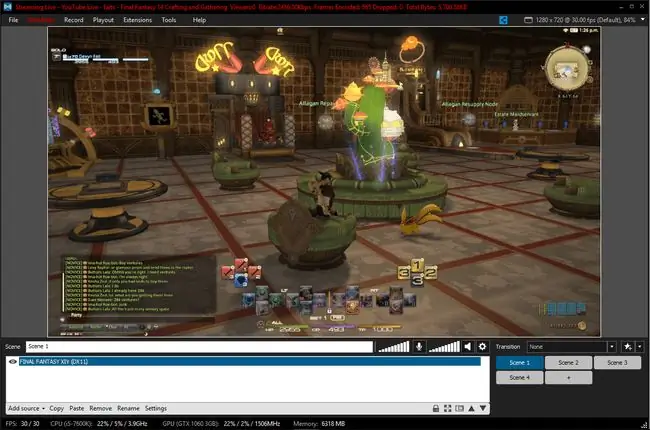
Si të transmetoni në YouTube me OBS
OBS është softuer me burim të hapur që është plotësisht falas për t'u përdorur. Meqenëse është me burim të hapur, njerëzit madje janë të lirë të marrin kodin, ta modifikojnë atë dhe të vënë në dispozicion versione të reja. Nëse jeni të interesuar të fitoni para nga transmetimet tuaja të drejtpërdrejta, Streamlabs ka një version të OBS që ka shumë veçori për t'ju ndihmuar ta bëni këtë. Kur sapo po filloni, versioni bazë i OBS do të funksionojë gjithashtu mirë.
Ndryshe nga XSplit, nuk keni nevojë të regjistroheni për një llogari për të përdorur OBS. Thjesht shkarkoni programin, instaloni atë dhe jeni gati ta konfiguroni.
Hapi i parë është ta aktivizoni atë me YouTube duke klikuar te Cilësimet.
Për të konfiguruar OBS me YouTube, duhet të kesh çelësin tënd të transmetimit. Nëse ke harruar ta kopjosh ose ta shkruash, kthehu në faqen tënde YouTube Creator Studio dhe merre përpara se të vazhdosh.
Ja se si të konfiguroni OBS për të punuar me YouTube:
-
Me menynë Cilësimet të hapur, kliko Tream.

Image - Zgjidh Lloji i transmetimit > Shërbimet e transmetimit.
- Zgjidh Shërbimi > YouTube/YouTube Gaming.
- Zgjidh Server > Serveri primar i marrjes së YouTube.
-
Ngjitni çelësin tuaj të transmetimit në fushën e tastit të Transmetimit.

Image Mos lejo askënd ta shohë çelësin tënd të transmetimit. Nëse dikush merr çelësin tuaj të transmetimit, ai do të jetë në gjendje të rrëmbejë transmetimin tuaj.
- Kliko OK.
OBS tani është gati për t'u transmetuar në YouTube, por ju duhet t'i tregoni atij se çfarë të transmetojë. Nëse loja e duhur tashmë shfaqet në dritaren e OBS, atëherë ju jeni gati të shkoni. Nëse jo, do t'ju duhet të shtypni butonin + në seksionin Burimet dhe t'i tregoni se çfarë të transmetojë.
Mënyra më e lehtë për ta konfiguruar këtë është të krijoni një burim për lojën tuaj. Mund të krijoni një burim të veçantë për çdo lojë që transmetoni, ose thjesht mund të zgjidhni të transmetoni monitorin specifik në të cilin shfaqet loja juaj.
Ja se si të krijoni një burim transmetimi në OBS:
-
Klikoni butonin + në seksionin Burimet.

Image -
Kliko Game Capture.

Image
Hapi tjetër është të konfiguroni burimin tuaj të kapjes së lojës:
-
Kliko Krijo të re.

Image - Fut një titull për burimin tuaj.
- Verifiko që Bëni burimin të dukshëm është i kontrolluar.
- Kliko OK.
Hapi tjetër është t'i tregoni OBS se çfarë loje të kapë:
-
Zgjidh Mode > Kap dritare specifike.

Image - Zgjidh Window > emrin e procesit të lojës suaj.
- Lërini të qetë pjesën tjetër të cilësimeve.
- Kliko OK.
Me burimin tuaj të krijuar, ju jeni gati të filloni transmetimin:
- Verifiko që dritarja OBS shfaq lojën tënde.
- Nëse OBS nuk e shfaq lojën tuaj, klikoni në burimin tuaj të ri dhe kaloni te ai.
-
Klikoni Filloni transmetimin.

Image
Si të verifikoni që transmetimi juaj i lojërave në YouTube funksionon
Pasi të keni vendosur koduesin tuaj për të filluar transmetimin, transmetimi juaj i lojës duhet të jetë drejtpërdrejt. Nëse dëshiron të jesh i sigurt se gjithçka po funksionon, do të duhet të kthehesh në faqen tënde të Creator Studio dhe të hapësh transmetimin tënd të drejtpërdrejtë.
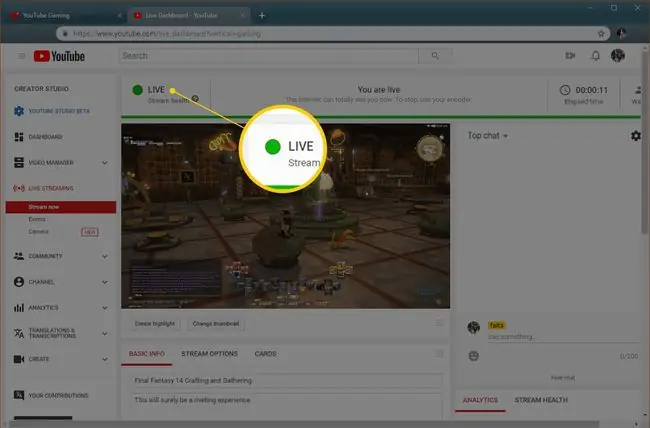
Nëse transmetimi juaj i drejtpërdrejtë po funksionon, do të shihni një pikë të madhe jeshile pranë fjalës LIVE në krye të faqes tuaj të transmetimit. Ju gjithashtu mund të lëvizni poshtë dhe të klikoni në STREAM HEALTH për të parë nëse YouTube ka ndonjë këshillë për të përmirësuar cilësinë e transmetimit.
Duhen disa momente që një transmetim të dalë drejtpërdrejt pasi të filloni transmetimin në një kodues, kështu që nëse nuk e shihni pikën jeshile, jepeni pak. Nëse pika mbetet gri, do t'ju duhet të ktheheni te koduesi juaj dhe të filloni përsëri transmetimin.
Si të ndaloni transmetimin në YouTube Gaming
Kur transmetimi yt është drejtpërdrejt, mund të ndryshosh titullin, përshkrimin dhe nëse është privat, publik ose i palistuar në faqen tënde në YouTube Creator Studio. Kjo është shkalla e kontrollit që keni mbi transmetimin nga ajo faqe. Kur është koha për të mbyllur transmetimin, duhet ta bëni nga brenda koduesit tuaj.
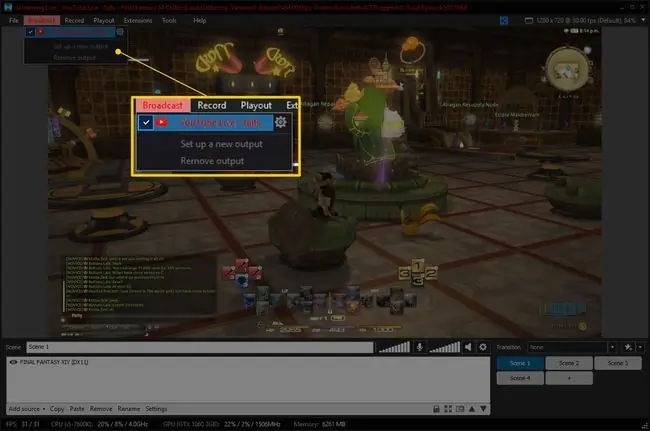
Ja se si të ndaloni një transmetim në XSplit:
- Kliko Transmetim.
- Kliko Y outTube Live - emri juaj i përdoruesit.
- Verifiko që teksti i kuq që thotë Transmetim drejtpërdrejt në krye të dritares Xsplit të zhduket. Kjo do të thotë që transmetimi ka përfunduar.
Për të ndaluar transmetimin në OBS, gjithçka që duhet të bëni është të klikoni Ndalo transmetimin. Sheshi i gjelbër në këndin e poshtëm djathtas të dritares do të largohet, që do të thotë se OBS nuk po transmeton më.
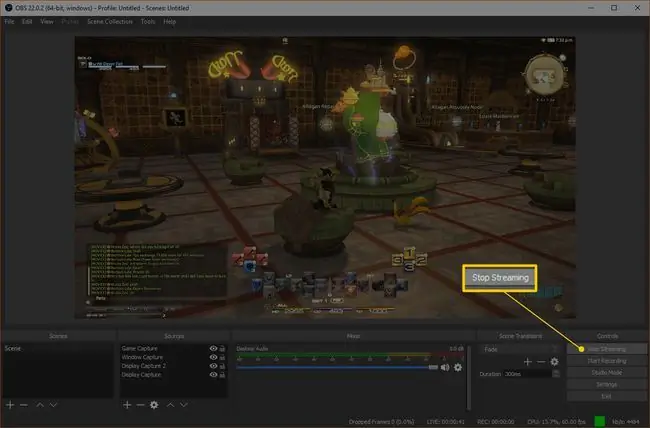
A mund të transmetoni në YouTube nga një shfletues uebi pa një kodues?
YouTube e ka bërë më të lehtë se kurrë transmetimin e drejtpërdrejtë nga Chrome. Në fakt mund të transmetoni drejtpërdrejt nga shfletuesi, pa asnjë lloj softueri kodues. Megjithatë, ju mund të transmetoni video vetëm nga një kamerë në internet dhe audio nga një mikrofon. Nuk mund të përdorësh transmetimin e drejtpërdrejtë të Chrome për të transmetuar lojëra.
Nëse dëshironi të përdorni funksionalitetin e transmetimit që është i integruar në Chrome për të bërë disa transmetime me kamera në internet për fansat tuaj kur nuk jeni duke luajtur, ja se si ta bëni këtë:
- Navigo te faqja kryesore e YouTube ose faqja jote e Creator Studio.
- Klikoni ikonën të kamerës me simbolin + brenda.
-
Kliko Shko Live.

Image - Kur ju kërkohet të siguroni Chrome për të hyrë në ueb-kamerën dhe mikrofonin tuaj, kliko Lejo.
- Fut një titull dhe përshkrim për transmetimin tënd dhe kliko Next.
- Kliko Shko Live.
-
Klikoni FUND TRAJNIM kur të keni mbaruar.
Mund ta përdorni këtë metodë për të transmetuar veten duke luajtur lojëra, por shikuesit tuaj do të mund të shohin vetëm çfarëdo që drejtoni kamerën tuaj të internetit. Për të transmetuar drejtpërdrejt pamjet e lojës me cilësi të lartë, duhet të përdorni një kodues.






